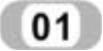 选择【菜单】→【插入】→【在任务环境中绘制草图】命令,或者单击【曲线】选项卡中的【在任务环境中绘制草图】图标
选择【菜单】→【插入】→【在任务环境中绘制草图】命令,或者单击【曲线】选项卡中的【在任务环境中绘制草图】图标 ,平面方法选择“自动判断”,单击“确定”按钮,进入草图模式。
,平面方法选择“自动判断”,单击“确定”按钮,进入草图模式。
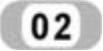 选择【菜单】→【插入】→【曲线】→【矩形】命令,或者单击【主页】选项卡,选择【曲线】组中的【矩形】图标
选择【菜单】→【插入】→【曲线】→【矩形】命令,或者单击【主页】选项卡,选择【曲线】组中的【矩形】图标 ,系统弹出“矩形”对话框,如图12-29所示。
,系统弹出“矩形”对话框,如图12-29所示。
方法如下:
 选择创建方式为“按2点”,单击
选择创建方式为“按2点”,单击 。
。
 系统出现图12-30中的文本框,在该文本框中起点坐标(-140,-150)并回车。
系统出现图12-30中的文本框,在该文本框中起点坐标(-140,-150)并回车。
 系统出现图12-31中的文本框,在该文本框中设定宽度、高度(368,20)。并回车建立矩形。
系统出现图12-31中的文本框,在该文本框中设定宽度、高度(368,20)。并回车建立矩形。

图12-29 “矩形”对话框
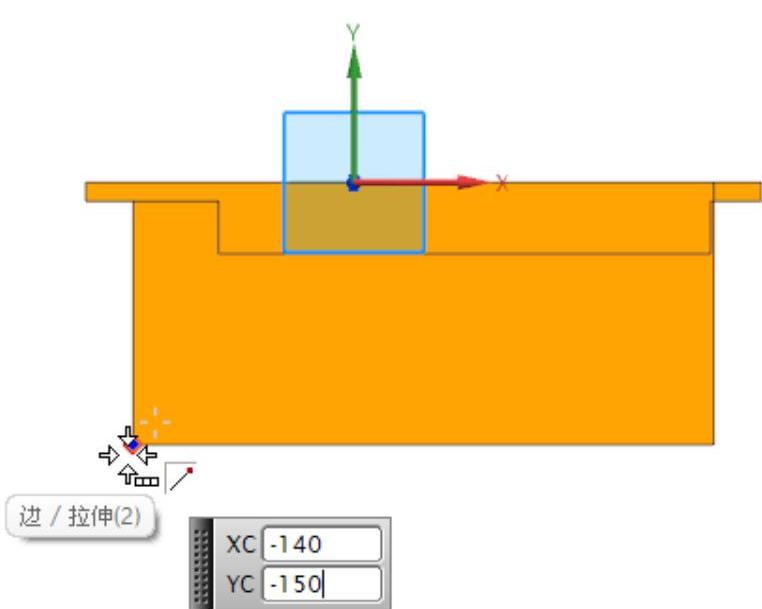
图12-30 设定初始点
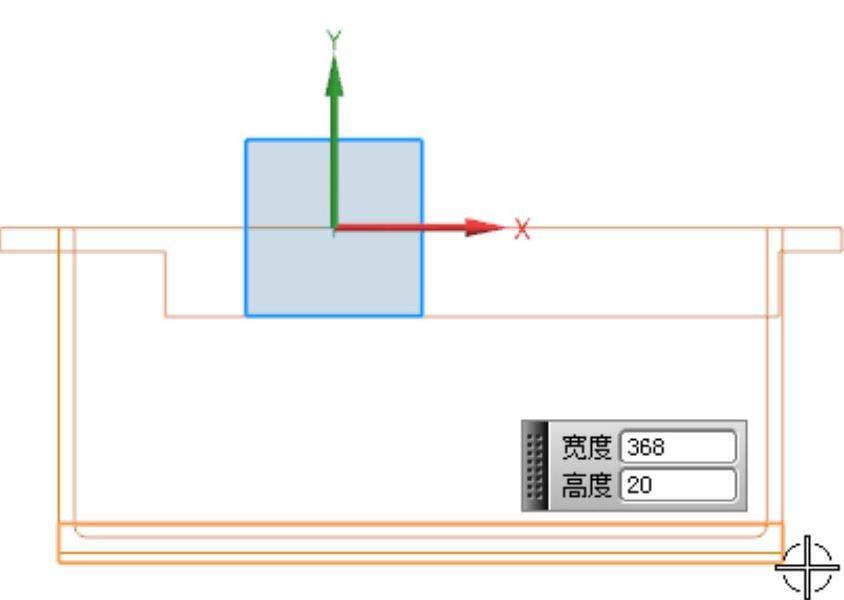
图12-31 设定宽度、高度
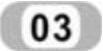 选择【菜单】→【任务】→【完成草图】命令,或者单击【主页】选项卡,选择【草图】组中的【完成】图标
选择【菜单】→【任务】→【完成草图】命令,或者单击【主页】选项卡,选择【草图】组中的【完成】图标 ,退出草图模式,进入建模模式。
,退出草图模式,进入建模模式。
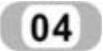 选择【菜单】→【插入】→【设计特征】→【拉伸】命令,或者单击【主页】选项卡,选择【特征】组→【设计特征下拉菜单】中的【拉伸】图标
选择【菜单】→【插入】→【设计特征】→【拉伸】命令,或者单击【主页】选项卡,选择【特征】组→【设计特征下拉菜单】中的【拉伸】图标 ,系统弹出“拉伸”对话框,如图12-32所示。利用该对话框拉伸草图中创建的曲线,操作方法如下:(www.daowen.com)
,系统弹出“拉伸”对话框,如图12-32所示。利用该对话框拉伸草图中创建的曲线,操作方法如下:(www.daowen.com)
 选择上步绘制的草图为拉伸曲线。
选择上步绘制的草图为拉伸曲线。
 在“指定矢量”下拉列表中选择
在“指定矢量”下拉列表中选择 作为拉伸方向,开始距离为-95,结束距离为95,单击“确定”按钮。
作为拉伸方向,开始距离为-95,结束距离为95,单击“确定”按钮。
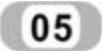 选择【菜单】→【插入】→【组合】→【求和】命令,系统弹出“求和”对话框,如图12-33所示。选择布尔相加的实体,如图12-34所示。单击“确定”按钮,得到图12-35所示的运算结果。
选择【菜单】→【插入】→【组合】→【求和】命令,系统弹出“求和”对话框,如图12-33所示。选择布尔相加的实体,如图12-34所示。单击“确定”按钮,得到图12-35所示的运算结果。
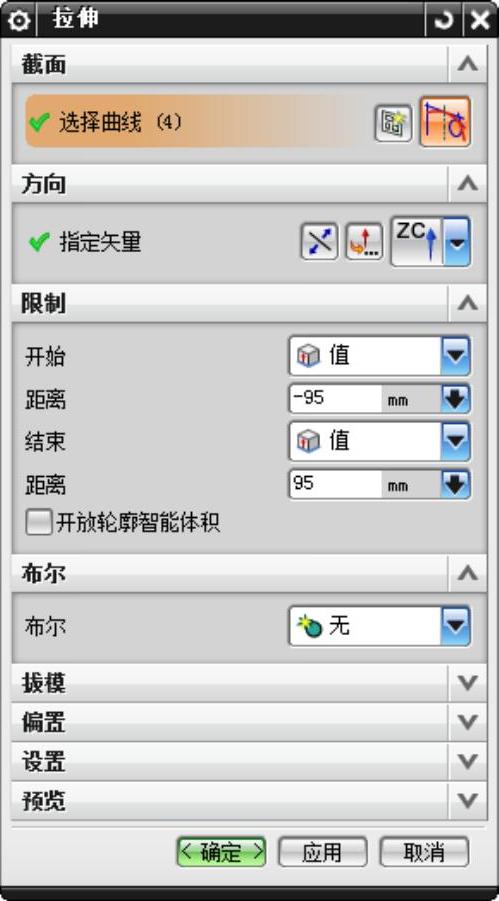
图12-32 “拉伸”对话框
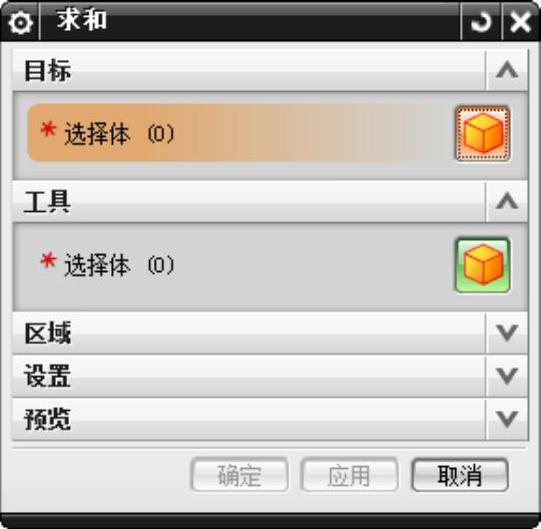
图12-33 “求和”对话框
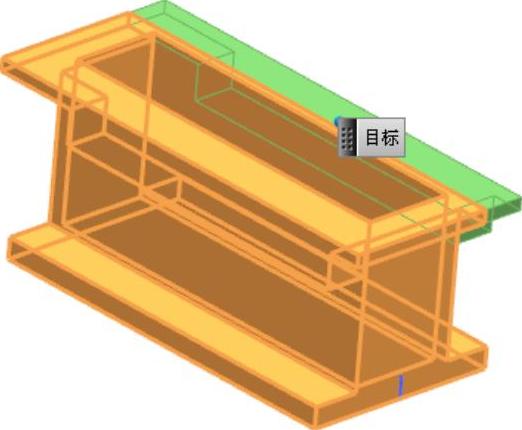
图12-34 选择布尔运算的实体
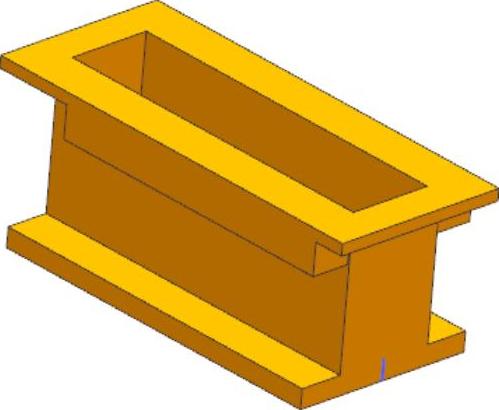
图12-35 运算结果
注意
所选择的实体必须有相交的部分,否则,不能进行求和操作。这时系统会提示操作错误,警告工具实体与目标实体没有相交的部分。
免责声明:以上内容源自网络,版权归原作者所有,如有侵犯您的原创版权请告知,我们将尽快删除相关内容。







